HOSTS-tiedostoa käytetään isäntänimen pakottamiseen manuaalisesti IP-osoitteeseen luottamatta DNS-palveluun. HOSTS-tiedosto löytyy jokaisesta käyttöjärjestelmästä, ja Windowsissa se sijaitsee Windows \ System32 \ ajurit \ etc \ -kansiossa, vain tiedostonimellä HOSTS ilman laajennusta. Oletuksena HOSTS-tiedosto ei sisällä kartoituksia, eikä useimpien tietokoneiden käyttäjien tarvitse edes koskea tiedostoa. Alla oleva kuva on kuinka Windows HOSTS-oletus tiedosto näyttää.

Verkkokehittäjät, jotka kehittävät verkkosivustoja paikallisesti tietokoneeltasi, saattavat kuitenkin olla hyödyllisiä, koska ne voivat ladata koko verkkosivuston koodin tietokoneelleen, kartoittaa verkkotunnuksen tietokoneen IP-osoitteeseen ja aloittaa heti muokkaamisen huolehtimatta absoluuttisista URL-osoitteista. Toinen yleinen HOSTS-tiedoston käyttö on estää verkkosivustot, mukaan lukien mainokset ja web-jäljitykset, kartoittamalla se paikalliselle palvelimelle, joka on 127.0.0.1, tai ei-siirrettävälle 0.0.0.0 IP-osoitteelle. Jotkut haittaohjelmat käyttävät sitä paitsi HOSTS-tiedoston käyttämistä hyviin tarkoituksiin, estääkseen tartunnan saaneita tietokoneita pääsemästä tietoturvapohjaisille verkkosivustoille.
Joskus sinun on tarkistettava HOSTS-tiedosto, esimerkiksi kun huomaat yhtäkkiä verkkosivuston, jota ei voi käyttää tietyltä tietokoneelta, kun se latautuu täydellisesti muille. Näin voit tarkastella ja muokata HOSTS-tiedostoa Windowsissa. Helpoin tapa avata HOSTS-tiedosto Notepadilla on kirjoittamalla komento Etsi ohjelmat ja tiedostot -riville ja painamalla samanaikaisesti Ctrl + Shift + ENTER ja napsauttamalla Kyllä-painiketta. Huomaa, että jos et aja notepadia järjestelmänvalvojan oikeuksilla, saat vain katsella HOSTS-tiedostoa, etkä voi tallentaa muutoksia.
muistikirja% windir% \ system32 \ ajurit \ etc \ isännät
Jos haluat estää tietokoneen pääsyä Facebookiin, luo vain uusi rivi HOSTS-tiedostoon seuraavalla kartoituksella:
127.0.0.1 www.facebook.com
Huomaa, että vain facebook.com: n estäminen HOSTS-tiedostolla ei estä sivua www.facebook.com. Verkkosivustosta riippuen Facebook ohjaa automaattisesti muun kuin WWW-version WWW: hen, kun taas Twitter toimii päinvastoin ohjaamalla WWW-verkkotunnuksen muuhun kuin WWW-versioon. Näet videoesityksen Facebookin estämisen tehokkuudesta HOSTS-tiedoston avulla Windows 7: ssä.
Koska HOSTS-tiedosto käyttää tehokkaasti ei-toivottuja verkkosivustoja, jotkut vakoiluohjelmien torjuntaohjelmat, kuten Spybot, immunisoivat järjestelmää lisäämällä HOSTS-tiedostoon yli 15 000 merkintää. Spybot-rokotustietokanta on melko vanha, ja sitä päivitettiin viimeksi yli vuosi sitten. Parempia vaihtoehtoja, joita suosittelemme, ovat MVPS: n ylläpitämä HOSTS-tiedosto, jossa on yli 16 000 merkintää, ja hpHosts, jossa on yli 180 000 merkintää.
Jos haluat asentaa MVPS: n HOSTS-tiedoston, lataa ZIP-tiedosto, purkaa, napsauta hiiren kakkospainikkeella mvps.bat-tiedostoa ja valitse Suorita järjestelmänvalvojana. Mitä hpHostsiin tulee, se on paljon helpompaa, koska sen mukana tulee asennusohjelma, joka voi jopa poistaa käytöstä Windows DNS Client -palvelun automaattisesti tarkistamalla vaihtoehdon.
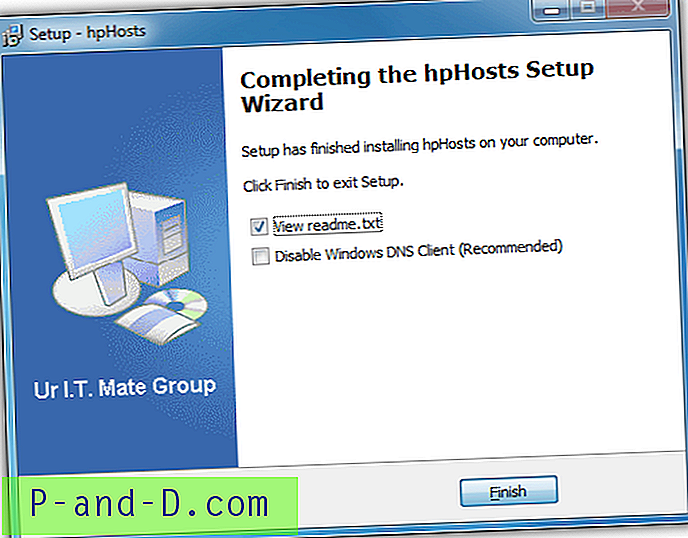
Olemme aiemmin maininneet, että haittaohjelmat käyttävät tätä menetelmää myös estämään pääsyä tietyille verkkosivustoille, jotka voivat auttaa poistamaan haittaohjelmat joko ohjaamalla sinut toiselle verkkosivustolle tai yksinkertaisesti estämällä verkkosivuston. Yksi tapa selvittää, onko HOSTS-tiedostossa lueteltu estetty verkkosivusto, jota yrität käyttää, on PING-komento. Ensin täytyy pingittaa estetty verkkosivusto tietokoneeltasi komentokehotteella.
1. Paina näppäimistön WIN-näppäintä, kirjoita cmd ja paina ENTER.
2. Kirjoita ping www.facebook.com (voit korvata www.facebook.com osoitteella, jonka haluat testata) ja paina Enter. Pane merkille ratkaistu IP-osoite, jonka olen kiertänyt keltaisena.
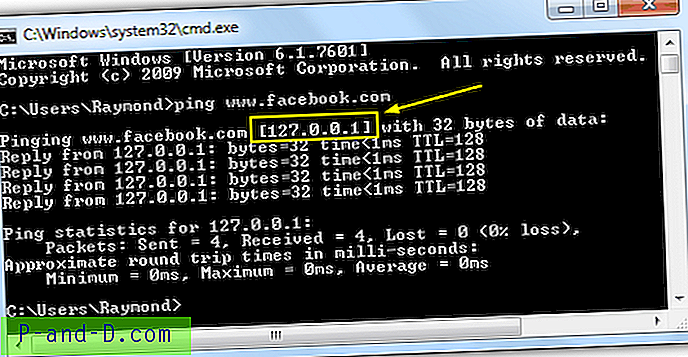
3. Siirry sitten Pingdom Tools -sovellukseen, kirjoita verkkosivusto ruutuun ja napsauta Testaa nyt -painiketta. Ota muistiin IP-osoite ja vertaa sitä tietokoneesi kanssa saatuasi osoitteeseen. Jos molemmat IP-osoitteet ovat erilaisia tai ne on lueteltu tietokoneellasi 127.0.0.1 tai 0.0.0.0, on erittäin todennäköistä, että verkkosivusto estetään HOSTS-tiedoston avulla.
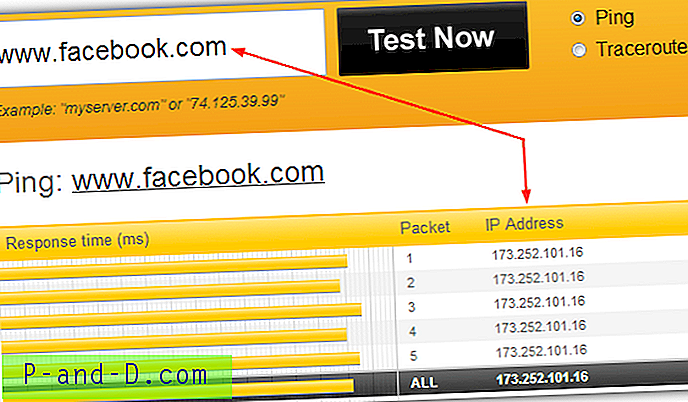
Onneksi HOSTS-tiedoston palauttaminen oletusarvoon on todella helppoa. Voit joko avata HOSTS-tiedoston Notepadilla, kuten aiemmin näytetään, poistamalla kaiken sisällön ja tallentamalla sen, tai voit vain ladata, suorittaa Microsoftin luoman Fix it 50267 -työkalun ja seurata näytön ohjeita.
Viimeinen huomautus : Päivitetyn HOSTS-tiedoston käyttäminen on todella hyödyllistä estää tarpeettomia verkkosivustoja, kuten mainoksia, jäljittäjiä, loisia ja muita, mutta valtava HOSTS-tiedosto voi olla ongelmallinen. Ensinnäkin, suorituskyvyn heikkeneminen voi tapahtua silloin, kun Windowsin käynnistäminen vie kauemmin, ja myös kaikki Internet-sovellukset, jotka käyttävät Internetiä, näyttävät ripustuvan jonkin aikaa käynnistyksen aikana. Suurempi ongelma olisi se, että Internet-yhteytesi lakkaa toimimasta, ja ainoa tapa korjata ongelma on poistaa DNS-asiakaspalvelu käytöstä. Kun DNS-asiakaspalvelu on poistettu käytöstä, HOSTS-tiedosto luetaan toistuvasti aina, kun sovellus tekee DNS-haun.





